Dokumentenvorlagen
In diesem Abschnitt erfahren Sie, wo Sie die vordefinierten Dokumentenvorlagen finden und welche Aktionen Sie daran durchführen können.
1. Voraussetzungen
Um auf die Dokumente zugreifen zu können, müssen Sie über Admin-Rechte verfügen.
2. Elemente des Dokumenten-Bereichs
Klicken Sie im Menü auf der linken Seite auf „Einstellungen“  und wählen Sie in der Anzeige die Option „Dokumente“.
und wählen Sie in der Anzeige die Option „Dokumente“. 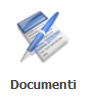
So öffnen Sie die Listenansicht aller Dokumentenvorlagen in CASY. In der Tabelle sind fünf Hauptspalten vorhanden:
- Dokumente: Name des Dokuments.
- Sprache: Sprache des Dokuments.
- Hotel: Hotel, für welches das Dokument konfiguriert ist.
- Reihenfolge: Ermöglicht das beliebige Verschieben von Dokumenten nach oben oder unten in der Listenansicht.
- Funktionen: Die Aktionen, die Sie an den Dokumenten durchführen können, werden im folgenden Abschnitt erläutert.

Am Ende der Seite finden Sie auch eine Liste aller für die Dokumente verfügbaren Variablen. Jede Variable entspricht einer Information des Gastes oder der Reservierung und trägt diese in das Dokument ein (z.B. Name, Ankunftsdatum, Personenanzahl usw.).
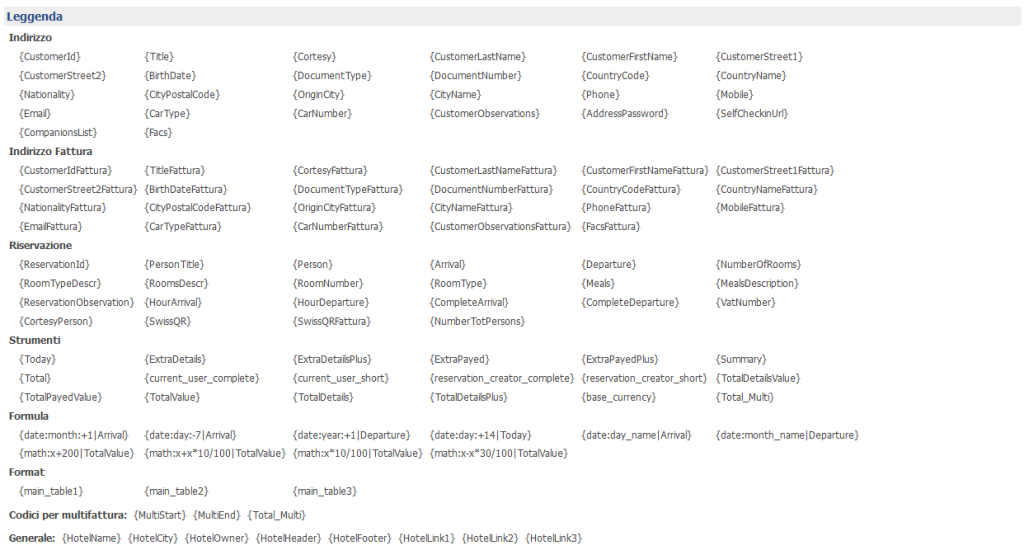
3. Ausführbare Aktionen für Dokumente
3.1 Dokumente bearbeiten
Klicken Sie auf das Symbol „Dokument bearbeiten“. ![]() Das ausgewählte Dokument öffnet sich am Schluss der Listenansicht. Von hier aus können Sie den Inhalt und die Eigenschaften des Dokuments ändern, wie z.B. den Namen, die Sprache und das entsprechende Hotel.
Das ausgewählte Dokument öffnet sich am Schluss der Listenansicht. Von hier aus können Sie den Inhalt und die Eigenschaften des Dokuments ändern, wie z.B. den Namen, die Sprache und das entsprechende Hotel.
! Vorsicht !
Wir raten von dieser Option ab, wenn Sie vorher keine Sicherheitskopie des Dokuments erstellt haben. Gehen Sie stattdessen wie gemäss Abschnitt 4 vor.
3.2 Dokumente kopieren
Klicken Sie auf das Symbol „Dokument kopieren“. ![]() Eine Kopie des ausgewählten Dokuments öffnet sich am Schluss der Listenansicht. Von hier aus können Sie den Inhalt und die Eigenschaften der Seite ändern, wie z.B. den Namen, die Sprache und das entsprechende Hotel.
Eine Kopie des ausgewählten Dokuments öffnet sich am Schluss der Listenansicht. Von hier aus können Sie den Inhalt und die Eigenschaften der Seite ändern, wie z.B. den Namen, die Sprache und das entsprechende Hotel.
3.3 Dokumente löschen

! Vorsicht !
Wir raten davon ab, Dokumente zu löschen. Stattdessen empfehlen wir, Dokumente zu deaktivieren (siehe Abschnitt 3.4).
3.4 Dokumente deaktivieren und reaktivieren
Mit dieser Aktion können Sie Dokumente, die Sie nicht mehr benötigen, deaktivieren oder später wieder aktivieren. Klicken Sie dazu auf das Symbol „Deaktivieren“ ![]() bzw. „Aktivieren“.
bzw. „Aktivieren“. ![]()
4. Empfohlene Methode, um Dokumente zu erstellen und zu bearbeiten
Um ein Dokument zu erstellen und zu bearbeiten, empfehlen wir Ihnen, wie folgt vorzugehen:
- Kopieren Sie ein bestehendes Dokument über das Symbol „Dokument kopieren“.

- Benennen Sie die Kopie um, die sich am Schluss der Listenansicht öffnet, und bearbeiten Sie den Text. Mit Hilfe der Liste am Ende der Seite können Sie andere oder zusätzliche Variablen in das Dokument einbauen.
- Klicken Sie auf „Speichern“
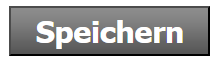 , um die Änderungen zu speichern. Das neue Dokument wird in der Liste angezeigt.
, um die Änderungen zu speichern. Das neue Dokument wird in der Liste angezeigt.
! Vorsicht !
- Es ist nicht möglich, Inhalte aus Word in CASY zu kopieren, da die Formatierungen zu Konfigurationsproblemen führen können. Übertragen Sie deshalb den Inhalt in einen Texteditor wie Notepad oder TextEdit, um die Formatierungen zu entfernen. Der Inhalt kann daraufhin in CASY kopiert werden.
- Bitte beachten Sie, dass Sie keine Bilder einfügen können.
